簡単かつ高品質でMP4をWMVに変換する方法
MP4のビデオファイルはとても人気がある格式ですが、MP4のビデオは画質が良くないので、MP4をWMVに変換する人が多いでしょう。今日は簡単かつ高品質でMP4をWMVに変換する方法を紹介します。是非ご参考ください。
MP4とWMVを比較すると、Windows Media Player、Windows ムービー メーカー、 Xbox OneなどでMP4を再生することはそんなに容易じゃ無いでしょう。で、Windowsの関連ポータブルデバイスでMP4を観賞するために、MP4をWMVに変換するのは最高です。Aiseesoft MP4 WMV 変換によって、数クリックだけでMP4からWMVに変換でき、難しい科学技術なんかは要らないです。
- 素敵な変換機能
- 動画編集機能
- 普通のMP4をWMVに変換できるフリーソフトやサイトと比べれば、Aiseesoft MP4 WMV 変換が搭載した多彩な動画編集機能も魅力です。具体的に、この動画変換でMP4をWMVに変換する前に、出力ファイルに対して、効果を調整、複数の動画を結合、ウォータマークを追加、任意のビデオクリップをカット、オーディオトラック/字幕を選択することができます。それで、ZEN 或いはXbox oneでWMVを再生するなら、事前にビデオファイルの効果をカスタマイズすることで素晴らしい視聴感覚を保証できます。
- 一見で使い方がわかるインターフェースも魅力
- 直感的なインターフェースで素人でも簡単に操作できます。出力WMVとオリジナルMP4を同時にプレビューできますので、MP4をWMVに変換する時、最適な出力効果を確保できます。
Aiseesoft MP4 WMV 変換のWMV変換のお陰で、簡単にMP4をWMVに変換でき、勿論、WMVをMP4に変換、更に、3G2、3GP、AVI、MOV、FLV、HDなどの多様な動画形式に変換することも可能です。このソフトはバッチ変換をサポートしますので、幾つかのMP4を一気にWMVに変換でき、または、MP4からMP3、WAVなどの音声ファイルを抽出することもできます。
以上で、このMP4 WMV 変換はWMVファイルに最高な解決案を提供しています。それで、Xbox 360、Nokia Lumia 920、BlackBerry Z10などでより良く再生できます。
一体どのようにMP4をWMVに変換するか
ステップ 1プログラムを実行
先ずは、ソフトをダウンロードしてPCにインストールしてください。Macユーザーなら、MP4 WMV 変換 Macをインストールしてください。「ファイルを追加」ボタンをクリックして、MP4ファイル或いはフォルダをソフトに追加してください。
ステップ 2出力WMVの効果を最適化
複数の動画を一つに結合したり、輝度、飽和度、コントラストなどを調整したり、お好みの一部をカットしたり、テキストやイメージなどを追加したりすることです。
ステップ 3出力形式を選択
プロフィールをクリックして、ドロップダウンリストから適当なテバイスや形式を選択してください。
ステップ 4MP4をWMVに変換
変換ボタンをチェックすることでMP4をWMVに変換し始めます。
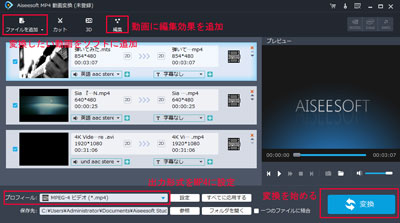
以上で、MP4を変換して入手したWMVを簡単にWindows Media Player、Xbox Oneなどで再生できます。